Elster Installation für Microsoft Dynamics NAV 2016 /2017 in einer Umgebung mit mehreren Microsoft Dynamics NAV Servern
Im Gegensatz zu allen vorherigen Versionen von Microsoft Dynamics NAV, in welchen die Zertifikate im Internet Explorer installiert werden mussten, werden diese nun ab der Version Microsoft Dynamics NAV 2016 direkt in die Datenbank importiert.
Um die Sicherheit und die Sensibilität der Daten zu gewährleisten, muss hierfür die Datenbank und somit die Passwörter für die Zertifikatsdateien verschlüsselt werden.
Bei der Datenbankverschlüsselung wird ein KEY erstellt, welcher auf dem Microsoft Dynamics NAV Server in dem folgenden Verzeichnis abgelegt wird.
C:\ProgramData\Microsoft\Microsoft Dynamics NAV\90\Server\Keys
z.B.: default_e82f95c1-5e8a-49f9-9aad-ea95780238fb.key
Dieser Schlüssel, muss auf allen Microsoft Dynamics NAV Server zur Verfügung stehen. Sie können dies entweder über "Verschlüsselungsschlüssel importieren" durchführen, aber auch durch das manuelle Kopieren des KEYS auf die anderen Microsoft Dynamics NAV Server.
Bitte beachten Sie auch, dass die Datenverschlüsselung immer für die gesamte Datenbank gilt.
Um die Daten zu verschlüsseln, gehen Sie bitte folgendermaßen vor:
- Öffnen Sie Microsoft Dynamics NAV
- Abteilungen/Verwaltung/IT-Verwaltung/Allgemein/Datenverschlüsselungsverwaltung
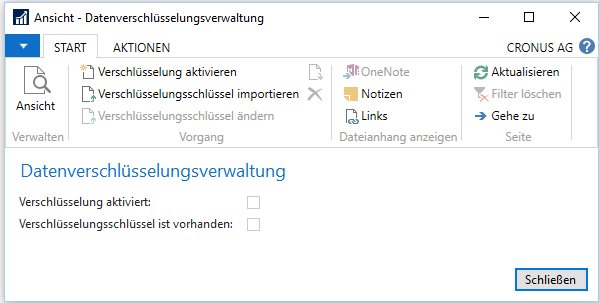
- Button "Verschlüsselung aktivieren"
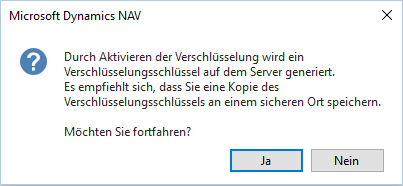
Ja
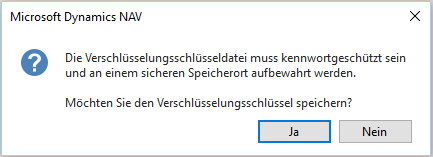
Ja
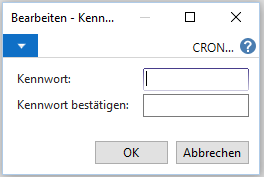
Hinterlegen Sie hier ein beliebiges Kennwort. Beachten Sie, dass dieses aus mindestens 8 Zeichen bestehen muss, darunter mindestens ein Großbuchstabe, ein Kleinbuchstabe und eine Zahl.
Es kann in diesem Zusammenhang, zu folgenden Fehlermeldungen kommen: Bevor Sie das Passwort hinterlegen können, müssen Sie die Datenverschlüsselung aktivieren. Sonst erhalten Sie folgende Meldung bei der Eingabe des Passworts:
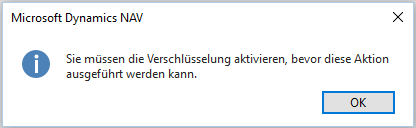
Wenn bei der Übertragung der XML Datei der folgende Fehler auftritt:
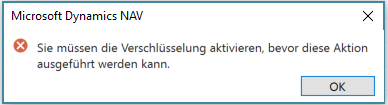
Hängt es mit der Datenverschlüsselung und der Nutzung mehrerer Microsoft Dynamics NAV Server zusammen.
Prüfen Sie die Datenverschlüsselungsverwaltung:
Wenn hier in dem Punkt "Verschlüsselungsschlüssel ist vorhanden" kein Häkchen hinterlegt ist, dann fehlt auf dem Microsoft Dynamics NAV Server im Verzeichnis C:\ProgramData\Microsoft\Microsoft Dynamics NAV\90\Server\Keys
z.B.: default_e82f95c1-5e8a-49f9-9aad-ea95780238fb.key
der KEY.
Zusätzliche Informationen zu dem Thema Elster mit Microsoft Dynamics NAV können Sie den verschiedenen Whitepapern entnehmen:
Elster Whitepaper für Microsoft Dynamics NAV 2016 Elster Whitepaper für Microsoft Dynamics NAV 2013 R2 Elster Whitepaper für Microsoft Dynamics NAV 2009 SP1/R2
Mit freundlichen Grüßen
Franziska Fiegler
Microsoft Dynamics Germany
Comments
- Anonymous
August 19, 2017
I as well as my buddies have been looking at the best helpful hints from your web blog while then I had an awful suspicion I never thanked the web blog owner for those tips. My boys happened to be absolutely excited to see them and have in effect very much been enjoying those things. Thank you for turning out to be simply thoughtful and then for making a decision on some tremendous information millions of individuals are really desirous to be aware of. Our own sincere apologies for not saying thanks to earlier.